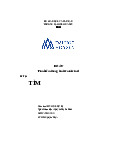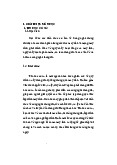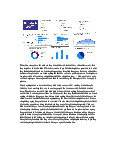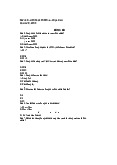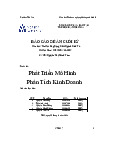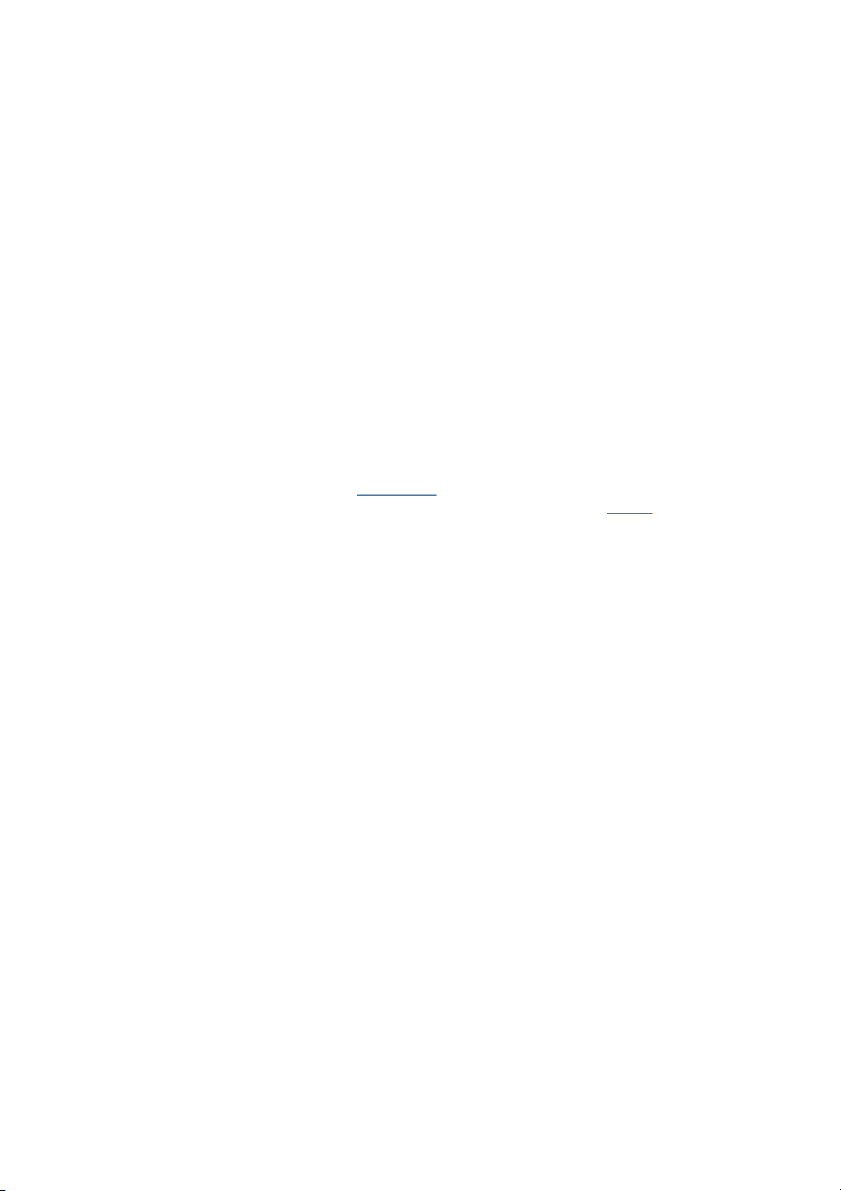

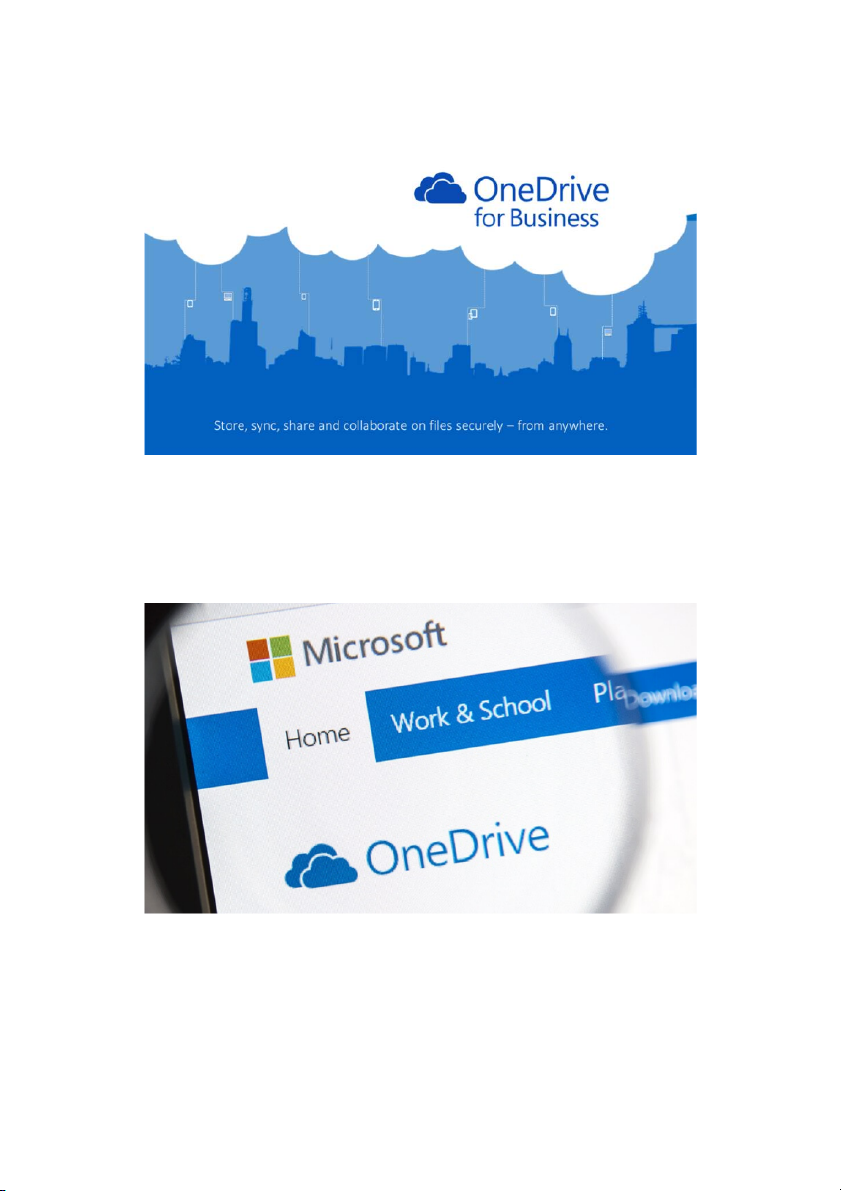
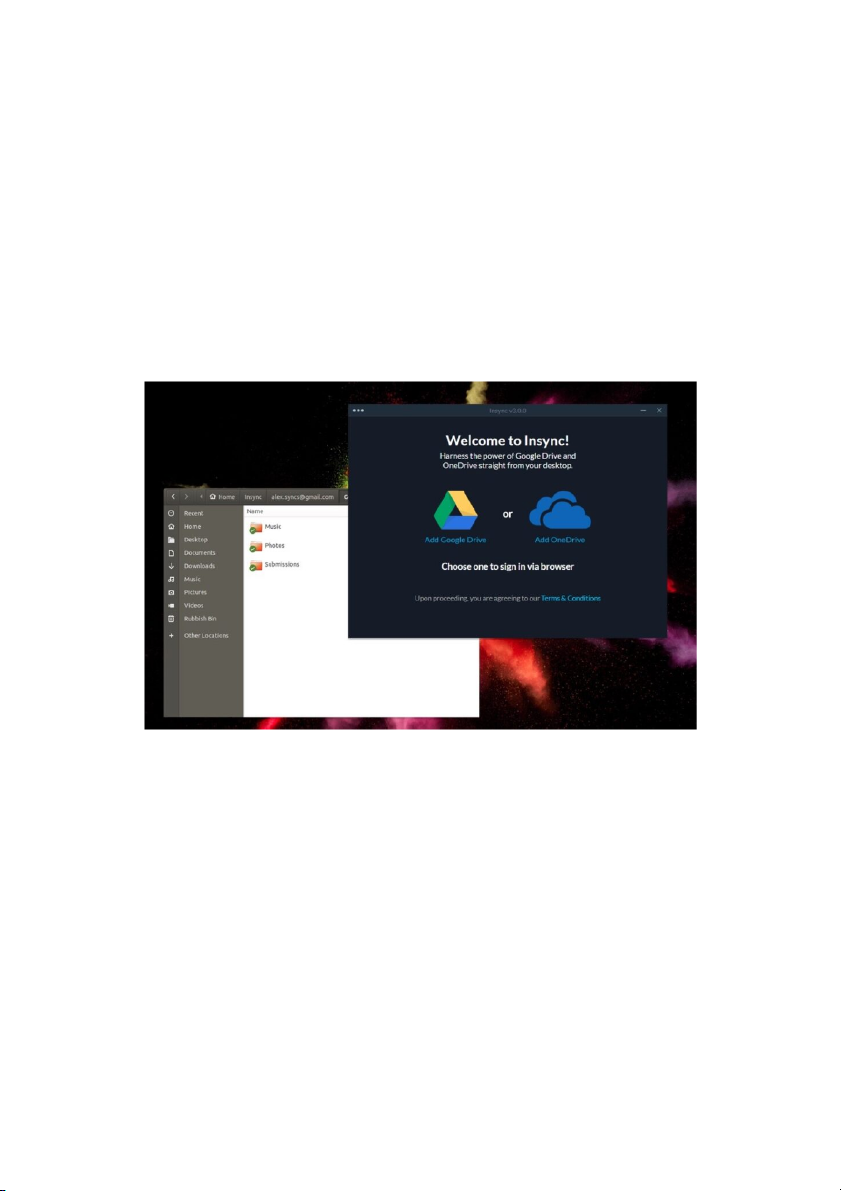

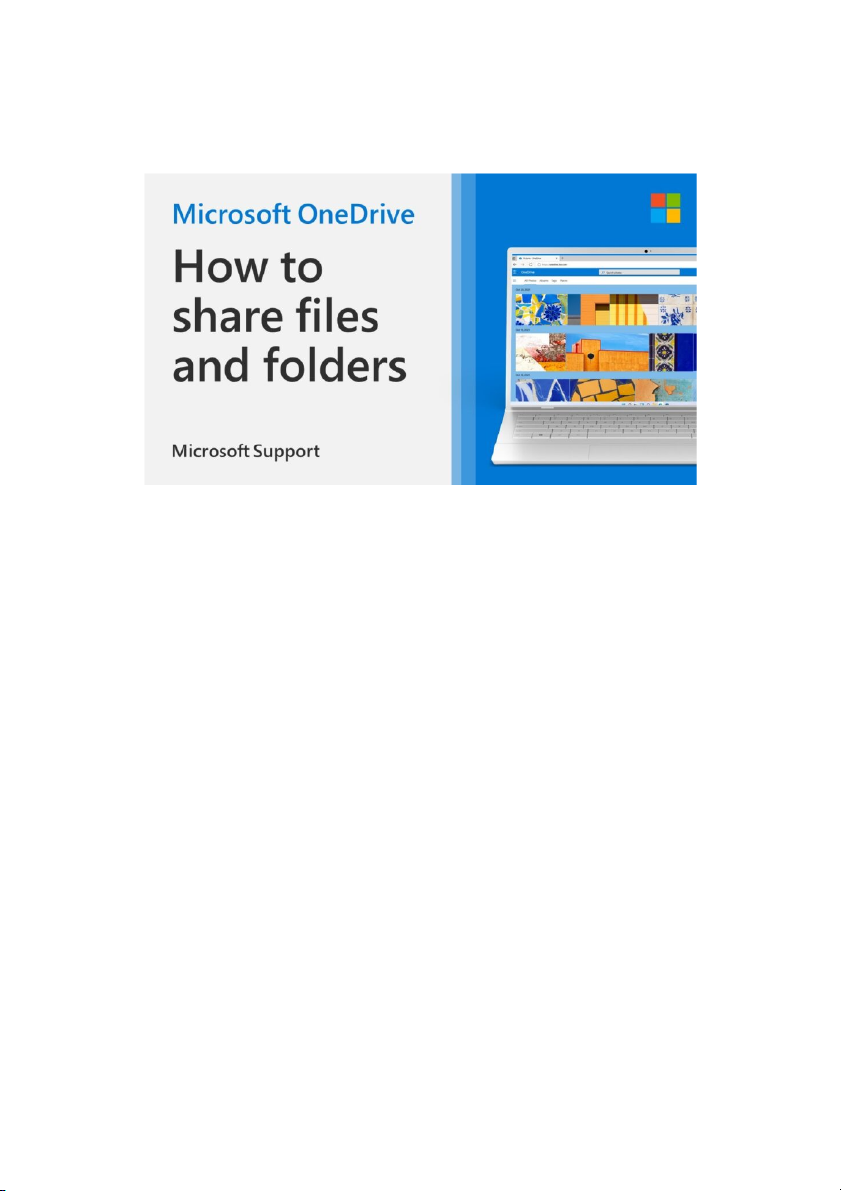
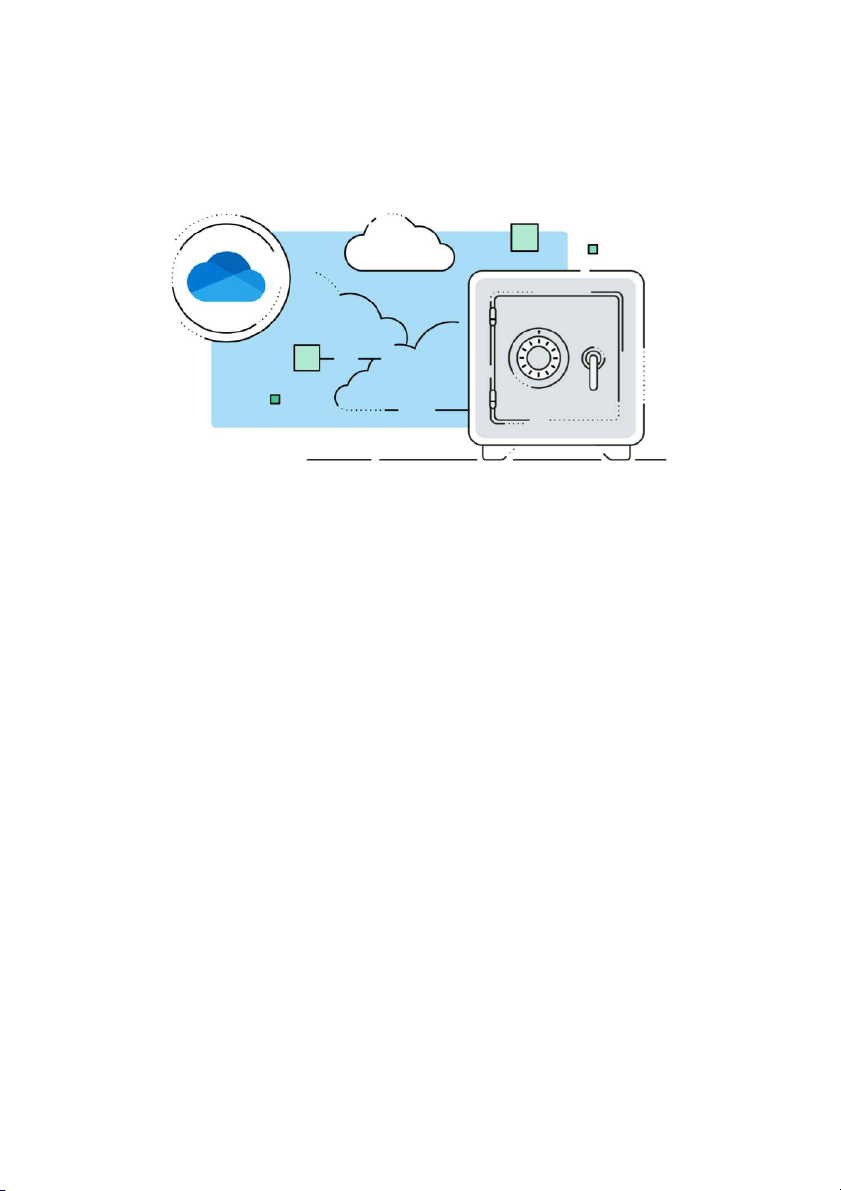
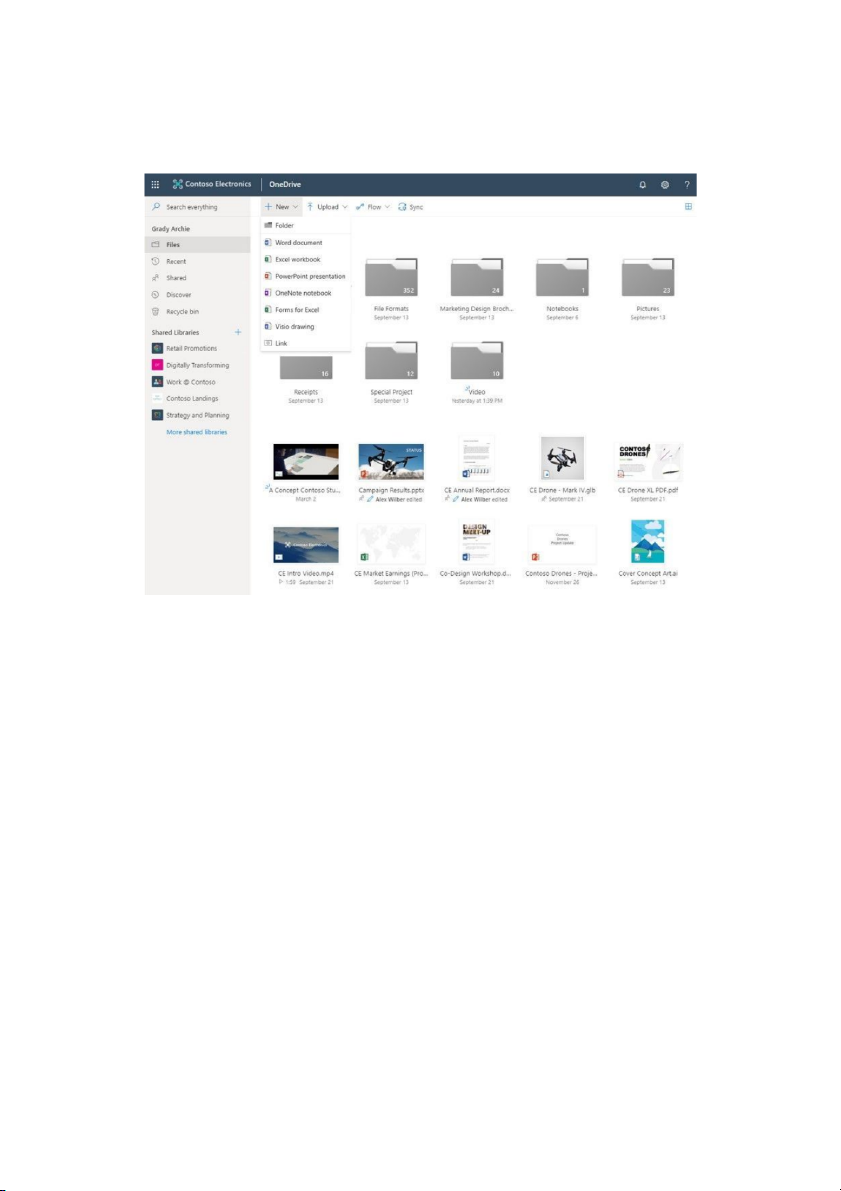
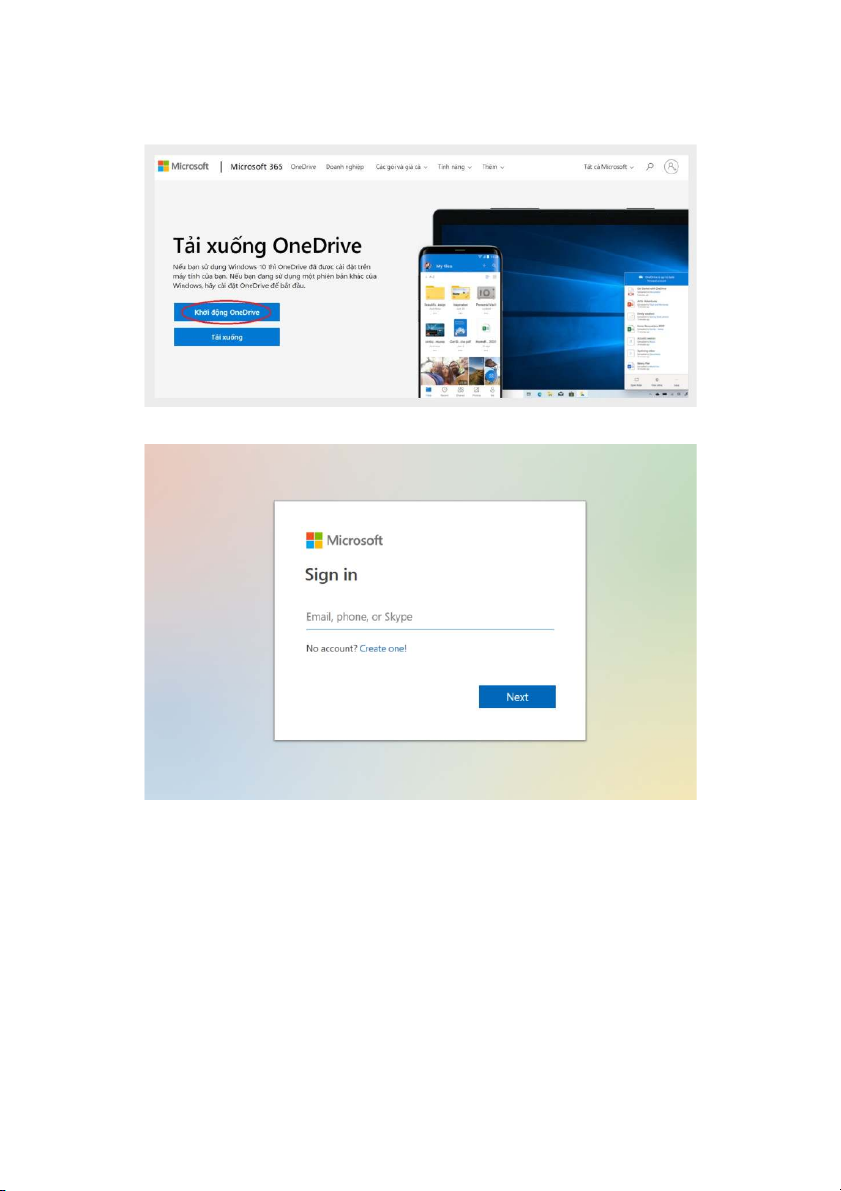
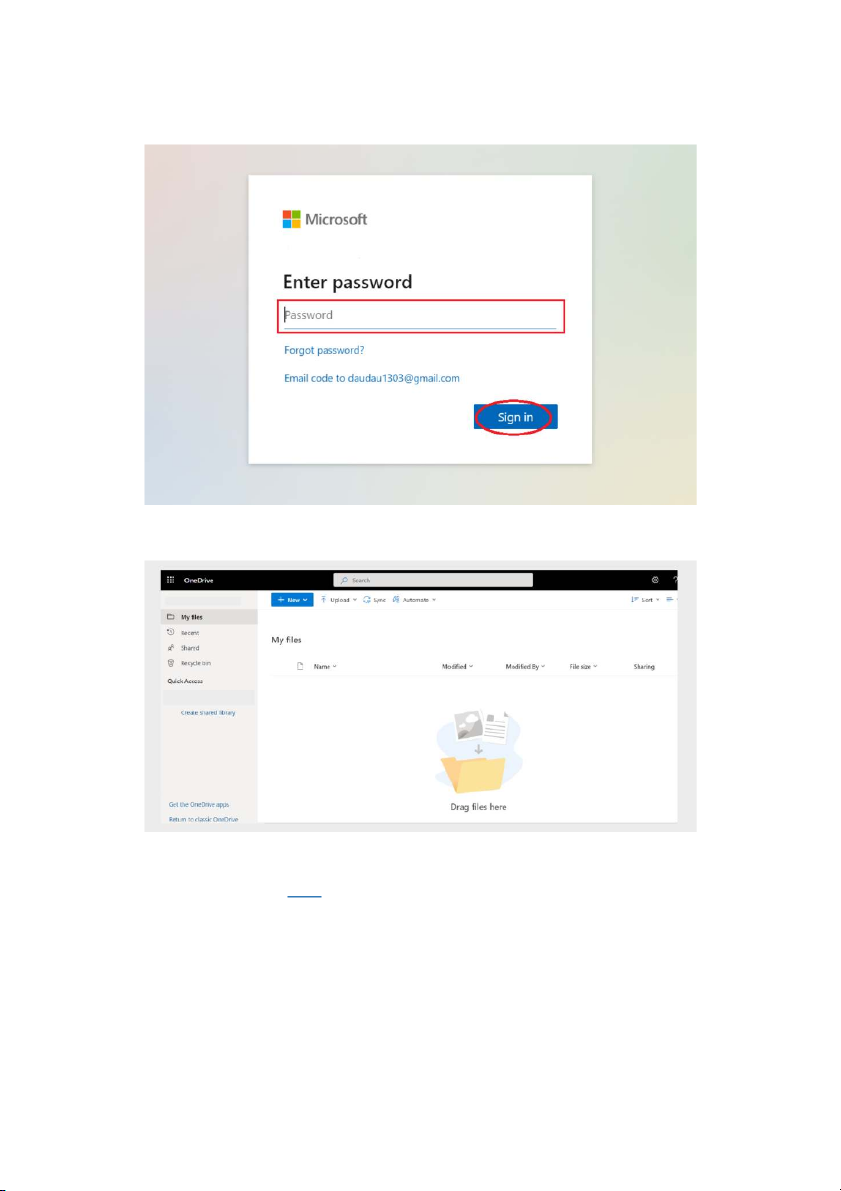
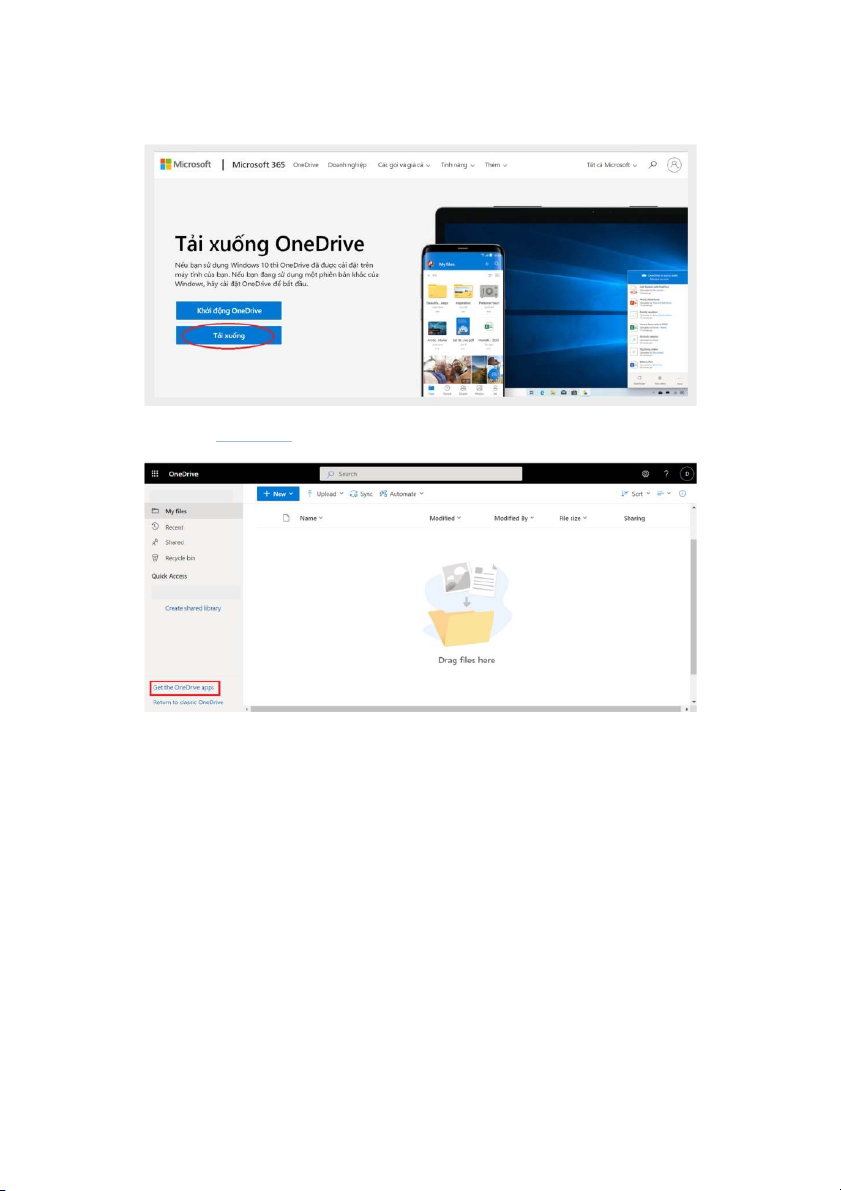
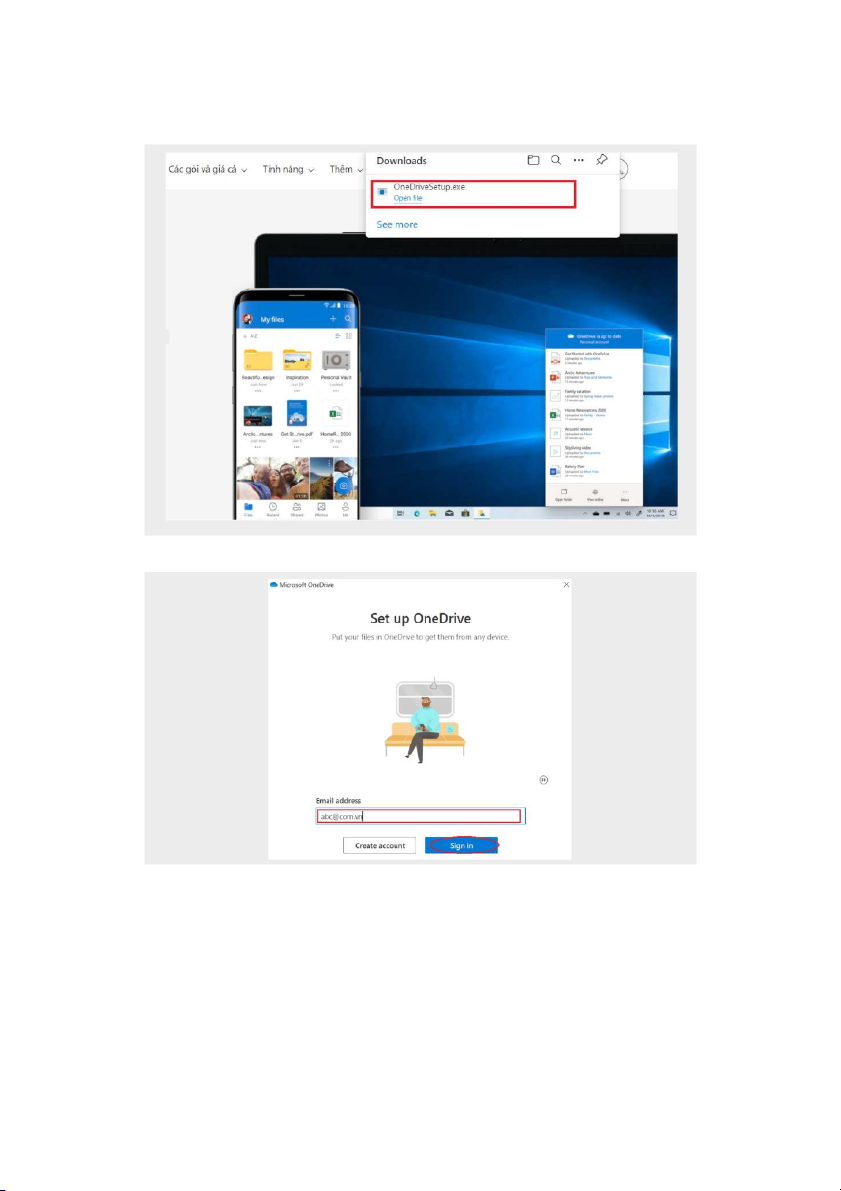
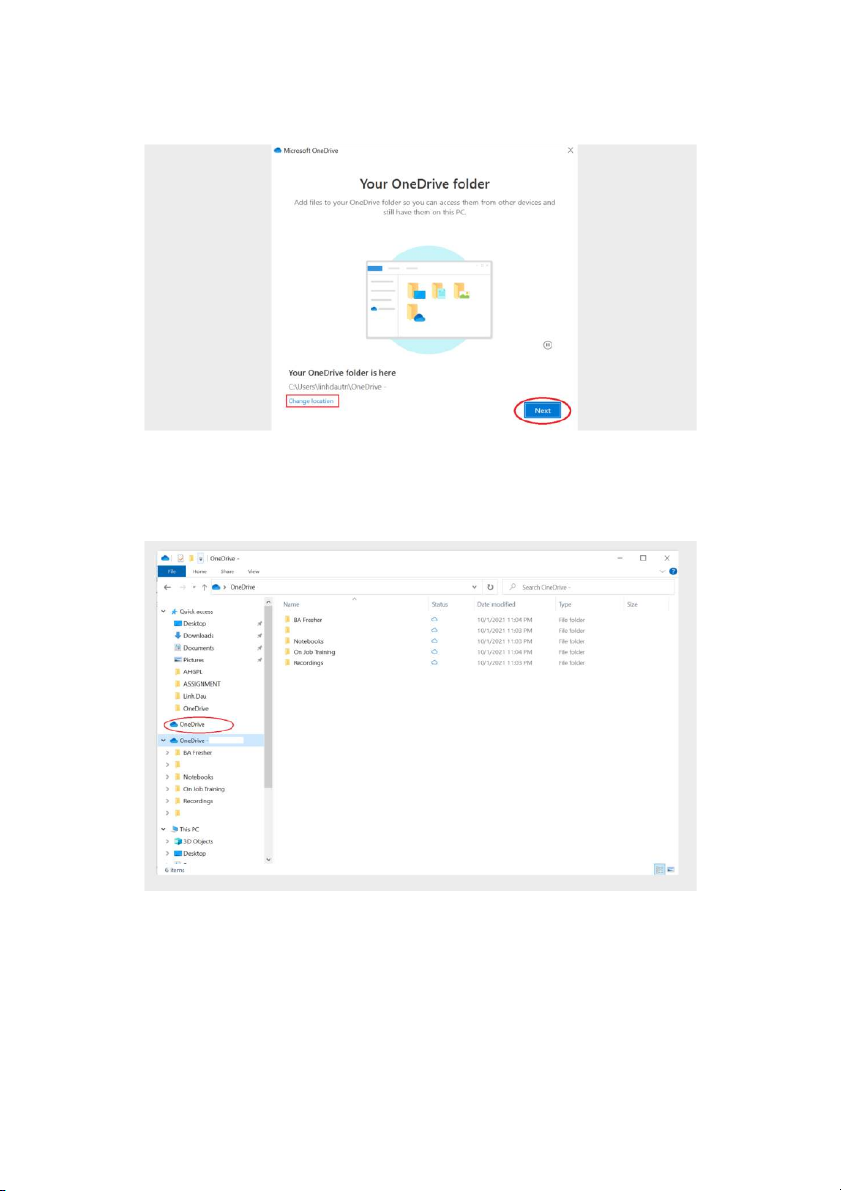
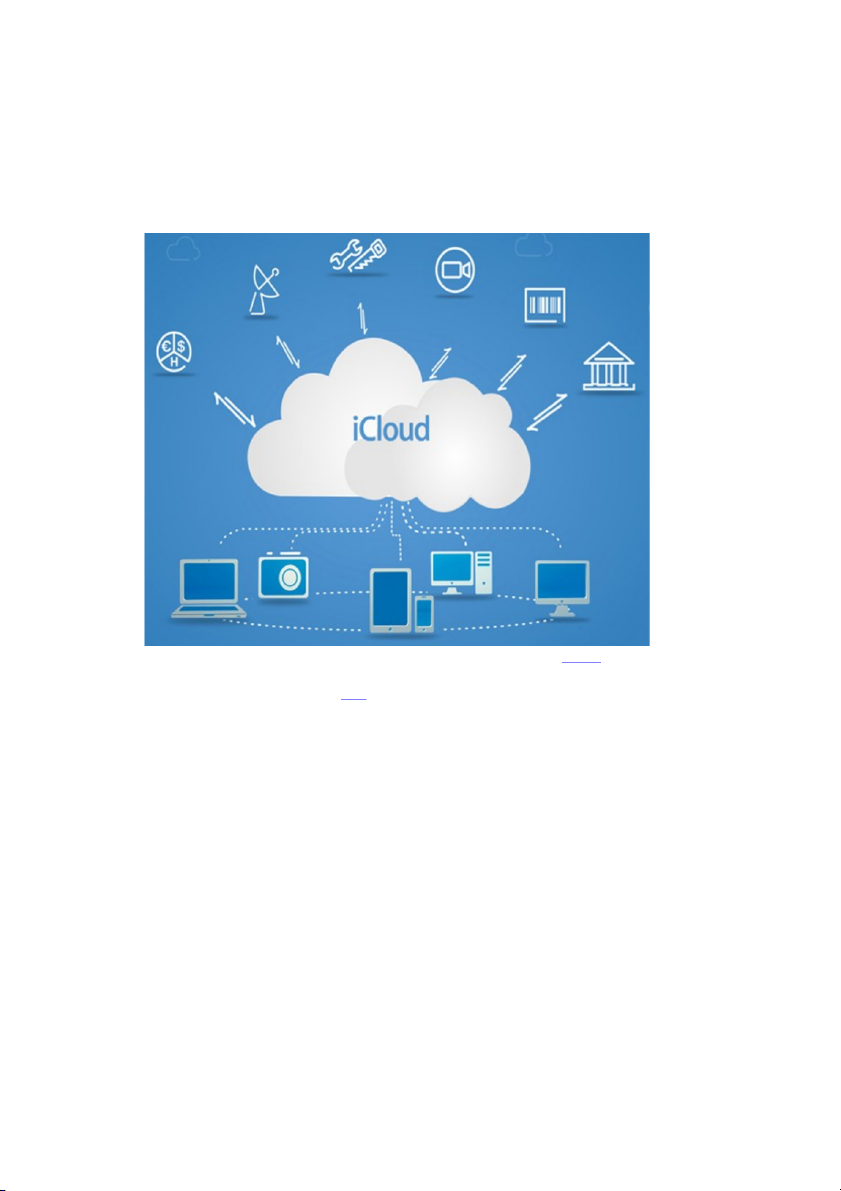
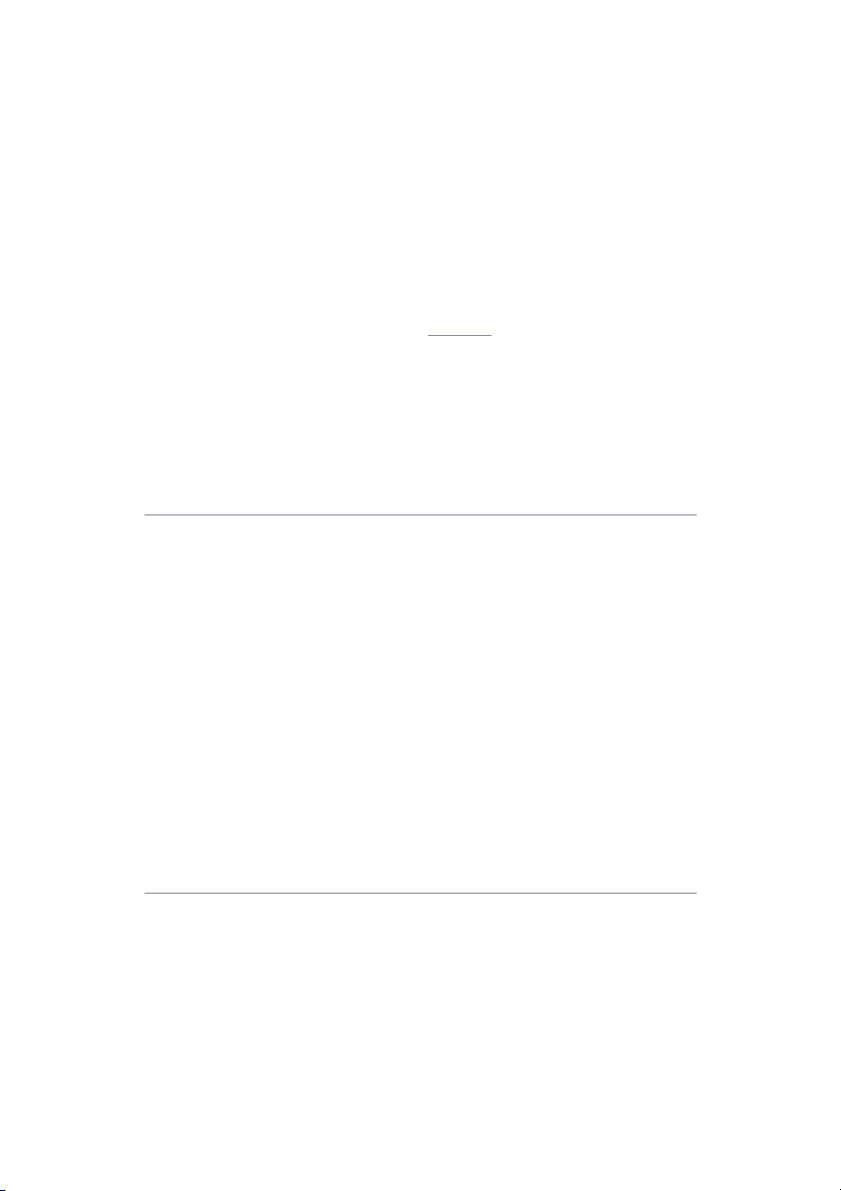
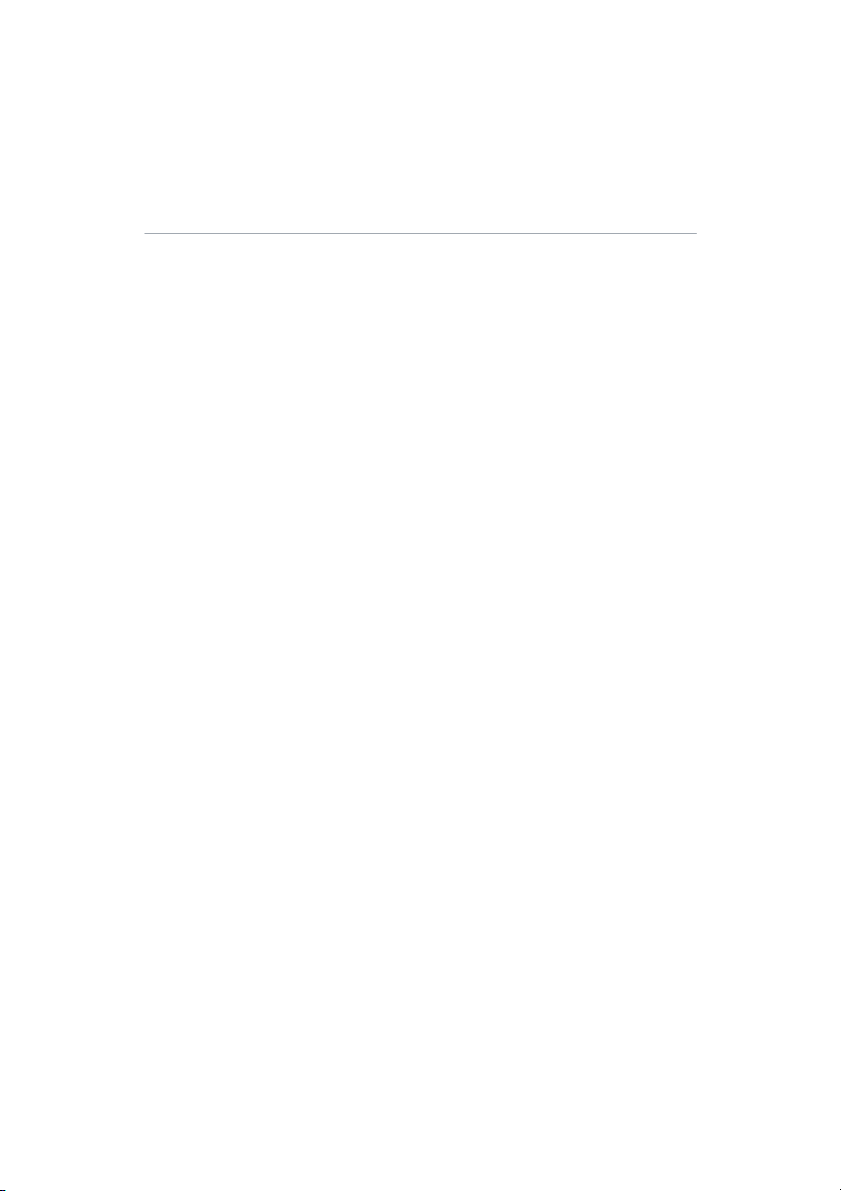
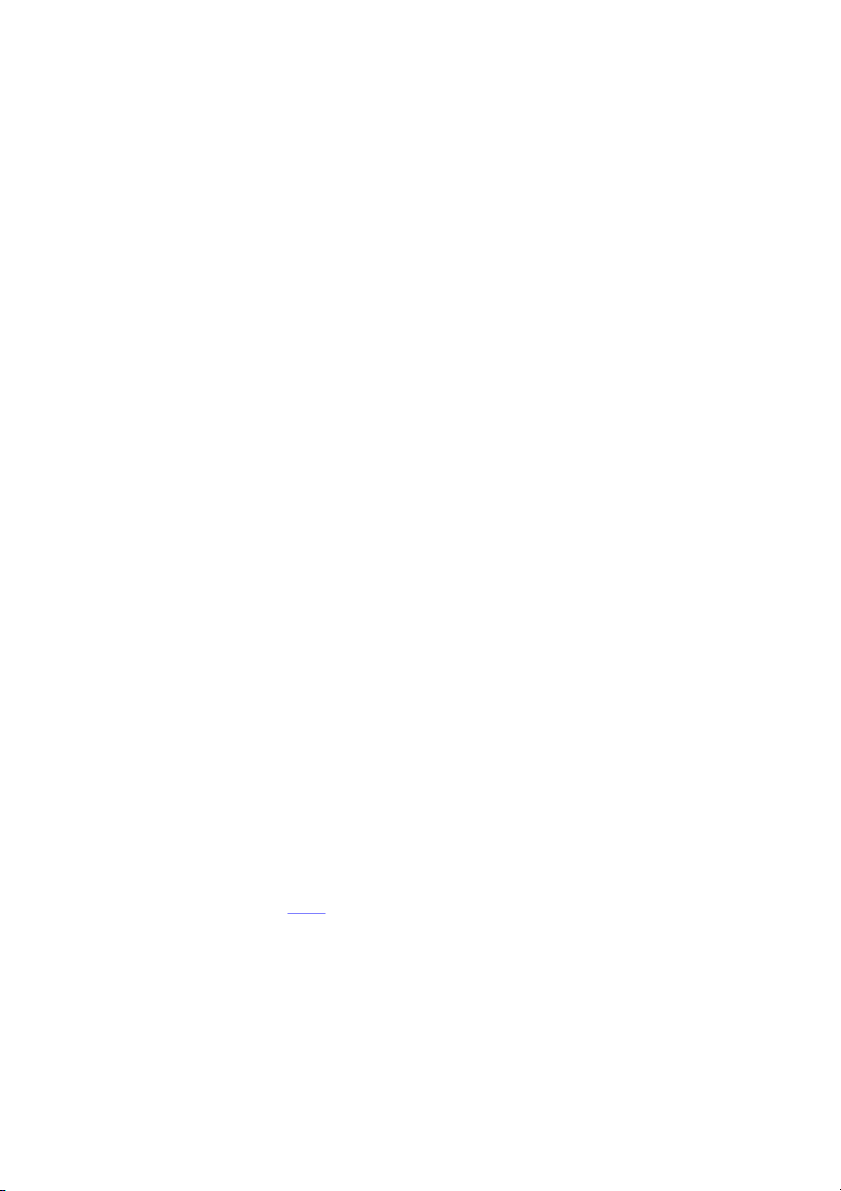
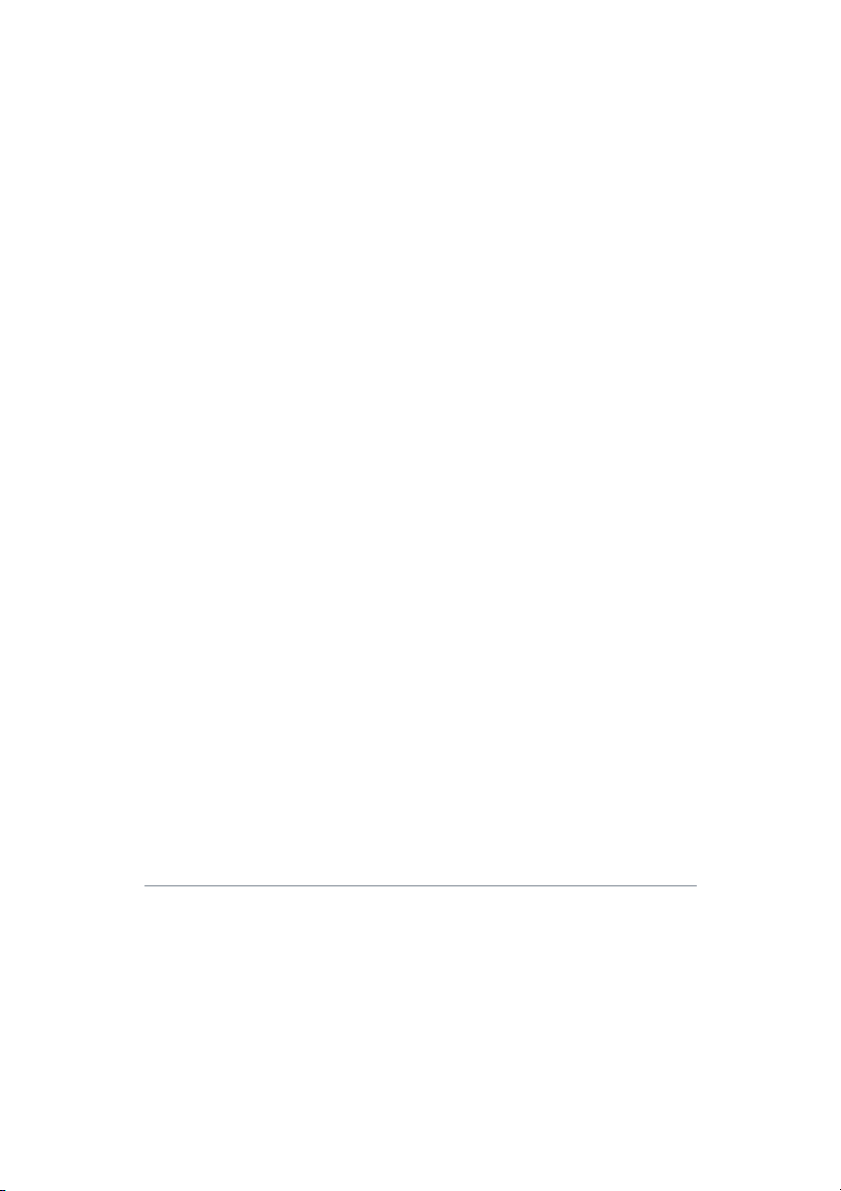
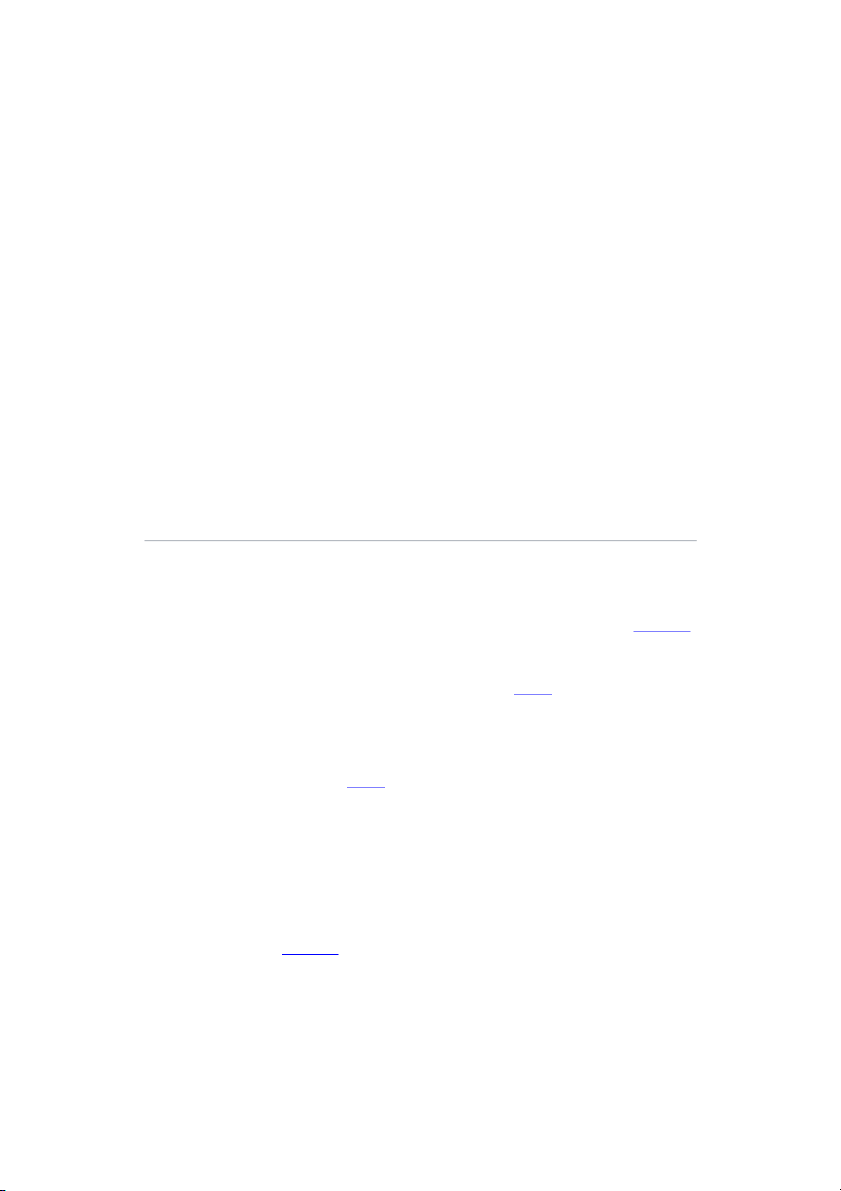
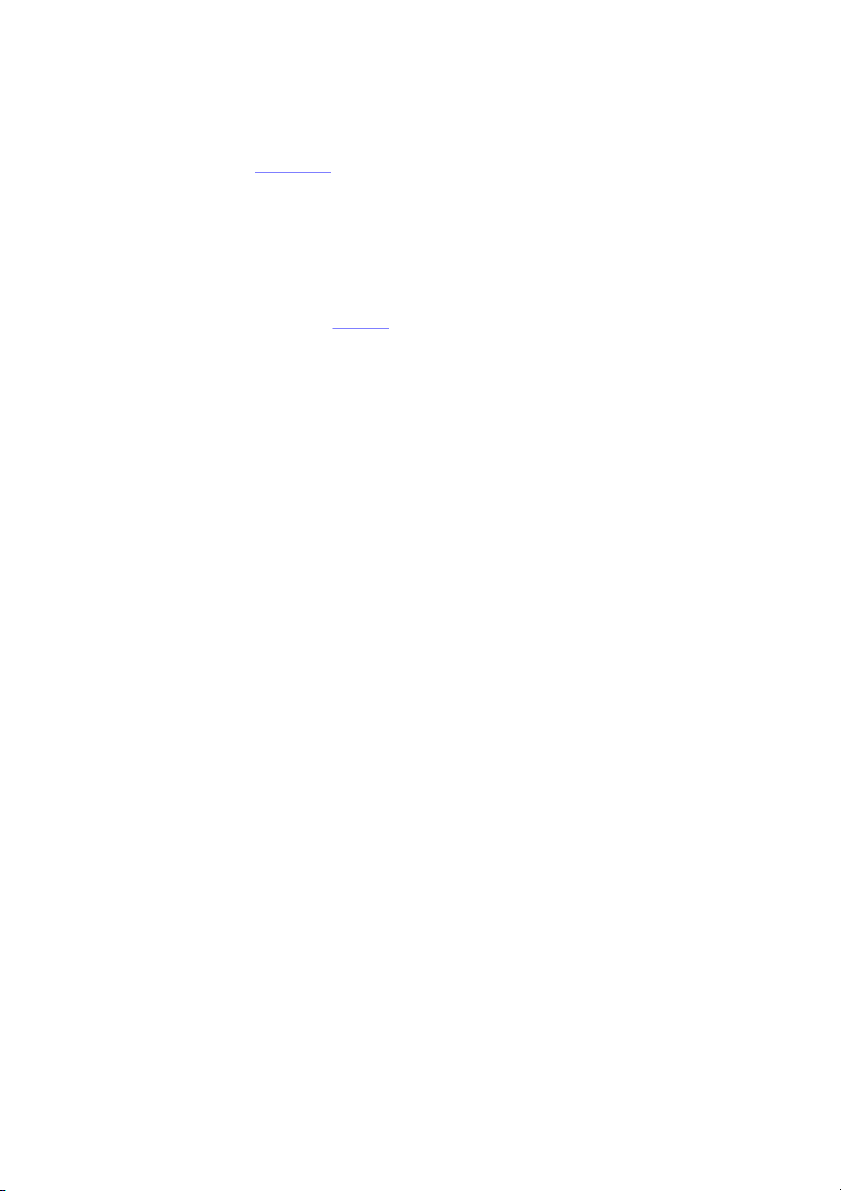
Preview text:
OneDrive là gì?
OneDrive là một dịch vụ lưu trữ đám mây của hãng Microsoft cho
phép người dùng lưu trữ các file, folders, video, hãy lưu trữ các tài
liệu quan trọng trực tuyến thay vì lưu trữ trên máy tính thông
thường. Bạn có thể truy cập, sử dụng chúng ở bất cứ nơi đâu và
bằng bất kì thiết bị nào.
Microsoft OneDrive cho phép người dùng đồng bộ các dữ liệu hoặc
truy cập chúng từ nhiều trình duyệt web và điện thoại khác nhau.
Người dùng sẽ thuận tiện hơn trong việc chia sẻ các tệp tin này với
cộng đồng sử dụng mạng internet mà không cần phải đăng nhập tài khoản.
Trước đó, OneDrive còn có được biết đến với một số tên gọi khác
như SKyDrive, Windows Live SkyDrive và Windows Live Folder. Hiện
tại OneDrive hỗ trợ trên đa số các nền tảng như Android, Windows
Phone, iOS đối với thiết bị di đ điện thoại ộng và Windows, MacOS đôi
với thiết bị máy tính cá nhân, thậm chí là cả máy chơi game Xbox 360 và XBox One. 2. Ưu điểm
Người dùng có thể mở và lưu tệp nhanh chóng
Sử dụng miễn phí với dung lượn lớn
Truy cập vào các tệp quan trọng khi ngoại tuyến
Xem, chỉnh sửa và lưu trữ tài liệu dễ dàng trên mọi thiết bị kết nối internet
Chia sẽ tài liệu dễ dàng mà không bị giới hạn dung lượng tệp
Đồng bộ với hầu hết các ứng dụng của Microsoft
3. Nhược điểm
Onedrive chỉ thật sự phát huy tốt khi được sử dụng trên hệ điều
hành Windows, đối với các hệ điều hành khác sẽ có những hạn chế nhất định
Tích hợp nhiều dịch vụ khác của Micrisoft như outlook, Xbox,...
làm cho nó trở nên phức tạp, gây bất tiện cho người sử dụng
Các loại dịch vụ OneDrive được cung cấp
Nằm trong hệ sinh thái ứng dụng dịch vụ mà Microsoft cung cấp,
người dùng có thể hoàn toàn truy cập và sử dụng OneDrive một
cách miễn phí khi nó được đi kèm với gói tài khoản Microsoft của
bạn. Và tất nhiên đối với lựa chọn này, OneDrive chỉ hỗ trợ một mức
độ dung lượng bộ nhớ “khá hạn hẹp” là 5GB. Thế nhưng, bạn vẫn
còn nhiều tùy chọn khác dựa vào các gói tài khoản mà Microsoft cung cấp.
Hiện tại, Microsoft đang cung cấp 3 loại dịch vụ đám mây với những
loại người dùng và nhóm tiện ích khác nhau. Cụ thể:
OneDrive cho doanh nghiệp: phù hợp với các tổ chức
doanh nghiệp vừa và lớn, các trường học đang sử dụng gói
tài khoản Microsoft 365 dành cho doanh nghiệp. Lựa chọn
này cung cấp trải nghiệm chia sẻ, cộng tác tài liệu trong nội
bộ tổ chức từ các ứng dụng khác như Teams, SharePoint,…
với mức dung lượng lưu trữ lên đến 1T cho mỗi người dùng
và với một độ bảo mật tuyệt vời.
Thư viện site: dành cho các tổ chức doanh nghiệp vừa và
nhỏ, các trường học. OneDrive cũng cho phép sử dụng và
đồng bộ với các dịch vụ khác trong gói tài khoản Microsoft.
Đồng thời khi sử dụng gói tài khoản này, Microsoft cũng sẽ
cung cấp một hoặc nhiều thư viện tài liệu dùng chung cho
tất cả cá nhân trong tổ chức. Mỗi cá nhân được phép tải lên
và lưu trữ các tệp lên tới 1T.
OneDrive (Cá nhân): phù hợp với những cá nhân đang sử
dụng tài khoản Microsoft 365, bạn sẽ có ngay một dung
lượng lưu trữ đến 1T.
5 lý do nên sử dụng ứng dụng OneDrive
1. Lưu tài liệu trực tuyến
Chắc chắn rằng đối với một ứng dụng lưu trữ đám mây mà nói thì
tính năng lưu tài liệu trực tuyến là một trong những tính năng cơ bản
và OneDrive cũng vậy. Ngoài việc có thể tải và lưu trữ trực tuyến các
tệp tin, OneDrive còn có một đặc điểm nổi bật hơn so với các ứng
dụng tương tự trên thị trường chính là tính khả dụng. Nói một cách
dễ hiểu hơn là OneDrive luôn sẵn sàng hoạt động và người dùng có
thể truy cập nội dung lưu trữ ở mọi lúc mọi nơi với thời gian khả
dụng lên đến 99,97% (dựa trên số liệu Microsoft cung cấp).
Khi tệp của bạn được lưu trực tuyến cũng đồng thời được lưu vào thư
mục OneDrive trên máy tính local của bạn. Chính vì vậy, người dùng
vẫn hoàn toàn có thể chỉnh sửa và làm việc ngoại tuyến và ngay sau
khi bạn online trở lại thì các thay đổi đó sẽ được cập nhật và đồng bộ tức thì.
2. Truy nhập và chỉnh sửa tệp của bạn trên tất cả các thiết bị của bạn
Chỉ với một lần đăng nhập với tài khoản Microsoft, bạn có thể truy
cập và sử dụng đồng thời các dịch vụ khác bao gồm cả OneDrive.
OneDrive hiện tại có sẵn trên đa số các thiết bị và nền tảng. Bạn có
thể truy cập các tập lưu trữ trên OneDrive từ máy tính cá nhân, máy
tính bảng, điện thoại hay bất kỳ trang web OneDrive.com nào. Và tất
nhiên rằng dù là sử dụng trên bất kỳ nền tảng hay thiết bị nào thì
các dữ liệu của bạn đều được đồng bộ hoàn toàn theo thời gian thực.
3. Chia sẻ tài liệu hoặc ảnh và cộng tác trong Office
OneDrive có một tính năng chia sẻ mở rộng (Extended Sharing) vô
cùng tiện ích, hỗ trợ trên cả phiên bản online và thư viện tệp tập
trung. Người dùng có thể chia sẻ bất kỳ nội dung nào dưới dạng tệp
riêng lẻ hoặc thư mục với những người trong và ngoài tổ chức, thậm
chí là những người dùng ẩn danh chỉ bằng những thao tác đơn giản.
Ngoài ra, người dùng còn có thể tùy chọn việc chia sẻ này qua việc
sao chép liên kết hoặc gửi trực tiếp qua email của người nhận, vô
cùng tiện lợi. Đồng thời, OneDrive cũng sẽ hiển thị thông báo ở thời
gian thực, phát hiện được những chỉnh sửa trên tài liệu giúp bạn chủ
động theo dõi được quá trình cộng tác trên tài liệu của mình một cách dễ dàng hơn.
4. Giữ cho các tệp của bạn được bảo vệ trên điện toán đám mây
Tính bảo mật chính là một điểm cộng lớn của OneDrive. Việc cung
cấp nhiều lựa chọn chia sẻ nội dung sẽ đi kèm với những rủi ro về
việc rò rỉ thông tin bảo mật cao của cá nhân hoặc tổ chức. Đặc biệt
đối với các tổ chức doanh nghiệp, Microsoft cung cấp các quyền
quản trị viên IT với các lựa chọn cấp độ chia sẻ khác nhau trong
OneDrive và cả SharePoint. Việc này đảm bảo các nội dung trong thư
viện chung này không thể sao chép, chuyển tiếp và tải xuống đối với
tài liệu được chia sẻ.
5. Sắp xếp nhanh và tìm những nội dung quan trọng
Không chỉ các tài liệu quan trọng, OneDrive còn cung cấp một tính
năng vô cùng thú vị khi người dùng có thể tự gắn thẻ các tệp và hình
ảnh theo những chủ đề khác nhau. Điều này vô cùng tiện ích cho
việc sắp xếp và tìm kiếm hình ảnh một cách dễ dàng và tối ưu nhất. V
Cách sử dụng OneDrive
Hướng dẫn các login OneDrive Bước 1: Truy cập
https://www.microsoft.com/vi-vn/microsoft-
365/onedrive/download để đăng nhập tài khoản OneDrive trực tuyến.
Bước 2: Chọn “Khởi động OneDrive”.
Bước 3: Nhập email tài khoản Microsoft và chọn “Next”.
Bước 4: Tiếp tục nhập mật khẩu tài khoản và chọn “Next”.
Sau khi đăng nhập thành công, người dùng sẽ được truy cập vào
giao diện ứng dụng web OneDrive.
Hướng dẫn download ứng dụng OneDrive
Bước 1: Truy cập link
để đăng nhập tài khoản OneDrive trực tuyến
và chọn “Tải xuống”.
Hoặc tại màn hình ứng dụng web OneDrive, chọn “Get the OneDrive App”.
Bước 2: Kích hoạt tệp tin vừa tải xuống.
Bước 3: Đăng nhập bằng tài khoản Microsoft và chọn Sign in.
Bước 4: Chọn nơi lưu trữ folder OndeDrive tại máy tính của bạn và chọn Next.
Sau khi đăng nhập thành công, folder OneDrive sẽ tự động thêm vào
máy tính của bạn và người dùng hoàn toàn có thể làm việc ngoại
tuyến. Toàn bộ những tài liệu, tệp tin được chỉnh sửa và tạo mới sẽ
được đồng bộ hóa lên đám mây theo thời gian thực (khi có kết nối Internet).
Tạm kết về ứng dụng lưu trữ đám mây OneDrive
Và trên đây chính là một vài thông tin tổng quát về dịch vụ lưu trữ
Microsoft OneDrive. Không thể phủ nhận được rằng OneDrive là một
ứng dụng lưu trữ đám mây tuyệt vời và hiệu quả cho bất kỳ cá nhân
hay tổ chức doanh nghiệp nào. Và tất nhiên rằng OneDrive cũng có
những ưu và nhược điểm khác nhau khi so sánh với các ứng dụng
lưu trữ khác trên thị trường như Google Drive và Dropbox iCloud là gì?
iCloud là một dịch vụ lưu trữ và điện toán đám mây[1][2][3] của Apple
Inc. hoạt động từ 12/10/2011. Tính đến tháng 2 năm 2016, dịch vụ
có 782 triệu người dùng.[4][5]
Dịch vụ này cung cấp cho người sử dụng các công cụ lưu trữ dữ liệu
như văn bản, hình ảnh, và âm nhạc trên các máy chủ từ xa để tải về
cho các thiết bị iOS, Macintosh hoặc Windows, để chia sẻ và gửi dữ
liệu cho người dùng khác, và để quản lý các thiết bị Apple của họ
nếu bị mất hoặc bị đánh cắp.
Dịch vụ này cũng cung cấp các phương tiện để sao lưu không dây
các thiết bị iOS trực tiếp đến iCloud, thay vì phụ thuộc vào các bản
sao lưu thủ công thông qua một máy tính Mac hay Windows sử
dụng iTunes. người sử dụng dịch vụ cũng có thể chia sẻ hình ảnh, âm
nhạc, và các trò chơi ngay lập tức bằng cách liên kết các tài khoản
thông qua AirDrop không dây.
Nó thay thế cho dịch vụ MobileMe của Apple, hoạt động như
một trung tâm dữ liệu đồng bộ hóa cho email, danh bạ, lịch, đánh
dấu, ghi chú, nhắc nhở (danh sách công việc phải làm), các tài
liệu iWork, hình ảnh và các dữ liệu khác.
Một trung tâm dữ liệu iCloud của Apple có trụ sở ở Maiden, North Carolina, Mỹ.[6]
Khởi động năm 2011, iCloud dựa trên Amazon Web
Services và Microsoft Azure (Sách trắng Apple iOS Security được
xuất bản năm 2014, Apple đã thừa nhận rằng các tập tin iOS mã hóa
được lưu trữ trong Amazon S3 và Microsoft Azure[7]). Năm 2016,
Apple đã ký một thỏa thuận với Google để sử dụng Google Cloud
Platform cho một số dịch vụ iCloud.[8][9][10][11]
Tháng 10/2016, Bloomberg loan tin Apple đã làm việc với dự án
nhằm cải thiện tốc độ và kinh ngh Pie
iệm của các dịch vụ trực
tuyến của Apple đang được vận hành trực tiếp bởi Apple.[12] Ngoài ra
nó đã được báo cáo rằng Apple sẽ chuyển nơi ở tất cả các nhân viên
dịch vụ của mình đến Apple Campus (1 Infinite Loop, Cupertino,
California),[13] cũng như nhiều nhân viên khác sẽ được di chuyển đến Apple Campus 2.[14] Lịch sử
iCloud được công bố ngày 6/6/2011, tại Apple Worldwide Developers
Conference (WWDC) 2011. Apple thông báo rằng MobileMeIf you
have any questions regarding the application process please contact
IRPapplicant@apple.com please include your application number
referenced in the subject line. IRP_Applicant_US_CA@apple.c sẽ được
ngưng sau ngày 30/6/2012, với những ai đã có một tài khoản trước
khi ra mắt của iCloud dịch vụ MobileMe của họ kéo dài đến ngày đó, miễn phí.
Website chính thức, www.icloud.com, hoạt động từ đầu tháng 8 cho
Apple Developers. Ngày 12/10/2011, iCloud có sẵn cho người dùng
thông qua một cập nhật iTunes. iCloud had 20 million users in less
than a week after launch. Tên miền iCloud.com đăng ký nhãn hiệu
đã được mua từ một công ty Xcerion, và đổi tên dịch vụ của họ
thành CloudMe. Apple bây giờ quản lý hầu hết các tên miền như
iCloud.de, iCloud.fr và iCloud.es.
Một vụ kiện của người dùng không hài lòng trong quá trình chuyển
đổi từ MobileMe sang iCloud đã được nộp vào đầu tháng 5/2012. Công bố
Đề cập chính thức đầu tiên về iCloud của Apple là vào ngày
31/5/2011, khi một thông cáo báo chí cho rằng họ sẽ cho ra mắt các
dịch vụ tại WWDC ngày 6/6/2011. Một biểu ngữ treo tại Trung tâm
Moscone tại WWDC tiết lộ logo iCloud năm ngày trước khi ra mắt chính thức
Trong bài phát biểu phát biểu quan trọng tại WWDC 2011, Apple đã
công bố iCloud sẽ thay thế dịch vụ Mobile và dịch vụ iCloud cơ bản sẽ được miễn phí. Tính năng
Hệ thống dựa trên đám mây cho phép người dùng lưu trữ âm nhạc
không đồng nhất, hình ảnh, ứng dụng, tài liệu, bookmark, nhắc nhở,
sao lưu, ghi chú, iBooks, và địa chỉ liên lạc, và cung cấp một nền
tảng cho các máy chủ email và lịch của Apple. Các nhà phát triển
bên thứ 3 có thể bổ sung các tính năng của iCloud vào các ứng dụng
của họ thông qua iCloud API. Sao lưu và khôi phục
iCloud cho phép người dùng sao lưu các cài đặt và dữ liệu trên các
thiết bị iOS chạy iOS 5 trở lên. Dữ liệu sao lưu bao gồm ảnh và video
trong Camera Roll, cài đặt thiết bị, dữ liệu ứng dụng, tin nhắn(, SMS,
và MMS), nhạc chuông, và Visual Voicemails. Sao lưu diễn ra hàng
ngày khi thiết bị bị khóa và kết nối Wi-Fi và bật nguồn. Trong trường
hợp về một trục trặc của bất kỳ thiết bị Apple, trong quá trình phục
hồi, iCloud cung cấp khôi phục lại tất cả các dữ liệu cùng với dữ liệu
ứng dụng chỉ khi thiết bị được đồng bộ hóa với iCloud và sao lưu. Back to My Mac
Back to My Mac, là một phần của MobileMe trước đây, bây giờ nó là
một phần của iCloud.[15] Như trước đây, dịch vụ này cho phép người
dùng đăng nhập từ xa vào máy tính khác mà có Back to My Mac kích
hoạt và được cấu hình với cùng Apple ID. Email
Như với MobileMe (và.Mac và iTools trước nó), một tài khoản iCloud
bao gồm một tài khoản email. Không giống MobileMe lần lặp lại
trước đây của nó, một địa chỉ email là một phần tùy chọn của một
tài khoản iCloud, trong đó người dùng có thể không sử dụng nó,
nhưng vẫn có thể sử dụng email như ID Apple iCloud của họ. Các tài
khoản email có thể được truy cập bằng cách sử dụng bất kỳ ứng
dụng email tương thích với chuẩn IMAP, cũng như ứng dụng web
mail của khách hàng trực tuyến tại iCloud.com. Ngoài ra, trên một
thiết bị iOS, iCloud email là tự kích hoạt.
Người dùng chuyển đổi tài khoản MobileMe có sẵn sang tài khoản
iCloud vẫn giữ lại địa chỉ
"@me.com", và người dùng c email ó tài
khoản trước MobileMe được giữ lại cả hai địa chỉ email me.com và
mac.com. Cũng giống với chuyển đổi.Mac sang MobileMe, người
dùng hiện tại có được giữ địa chỉ cũ của mình và cũng có một địa chỉ
iCloud.com mới phù hợp, vì vậy tin nhắn gửi đến một tài khoản hợp
lệ với nhiều địa chỉ đều được đưa vào cùng hộp thư đến. Find My Friends
Find My Friends là một tính năng mới được giới thiệu tới iCloud trên
iOS 5. Find My Friends rất giống với Find My iPhone, ngoại trừ người
dùng có thể chia sẻ vị trí của mình với bạn bè hoặc gia đình sử dụng
tính năng này. Đồng thời với việc ra mắt iOS 5, Apple đã phát hành
một ứng dụng cho Find My Friends. iOS 6 thêm các cảnh báo dựa
trên vị trí để thông báo cho người dùng khi một thiết bị tới một vị trí
nhất định.[16] Trong iOS 9 Find My Friends xây dựng trong các thiết bị
và không thể được gỡ bỏ. Tháng 10/2015 Find My Friends được bổ
sung vào iCloud.com để xem các vị trí của "bạn bè" khác.[17] Find My iPhone
Find My iPhone, là một phần của MobileMe, cho phép người dùng
theo dõi vị trí của thiết bị iOS hoặc Mac của họ. Người dùng có thể
thấy vị trí gần đúng của thiết bị trên bản đồ (cùng với một vòng tròn
bán kính hiển thị sai số), hiển thị một thông báo và/hoặc phát một
âm thanh trên thiết bị (kể cả khi nó được thiết lập để im lặng), thay
đổi mật khẩu trên thiết bị, và xóa từ xa nội dung của nó.[18] Các tính
năng lần đầu tiên được công bố vào ngày 10/6/2009 và được đưa
vào trong bản cập nhật cho iOS 3.0 như là một tính năng cho người
dùng MobileMe trả phí.[19] Find My iPhone đã được miễn phí cho các
bản cập nhật phần mềm iOS 4.2.1 vào ngày 22/11/2010, nhưng chỉ
cho các thiết bị được giới thiệu trong năm 2010.[20] Một ứng dụng iOS
cũng đã được phát hành bởi Apple vào ngày 18/6/2010, trong đó cho
phép người dùng xác định vị trí thiết bị của họ từ các thiết bị iOS
khác chạy iOS 4 hoặc cao hơn.[21] Trong iOS 5, Find My iPhone được
tiếp tục như một tính năng của iCloud. iOS 6 giới thiệu Lost Mode,
một tính năng cho phép người dùng đánh dấu thiết bị là "bị mất",
khiến dễ dàng hơn để bảo vệ và tìm kiếm. Tính năng này cũng cho
phép một người nào đó tìm thấy iPhone bị mất gọi trực tiếp cho
người dùng mà không cần mở khóa nó. Tương tự như các dịch vụ tìm
điện thoại dưới tên khác nhau có sẵn cho các dòng smartphone khác.
Activation Lock được giới thiệu năm 2013 với iOS 7. Nó được tích hợp
với iCloud và tính năng Find My iPhone. Tính năng mới này khóa kích
hoạt bất kỳ iPhone, iPad, iPod touch hoặc Apple watch đã được khôi
phục trong DFU hoặc Recovery mode mà không cần tắt tính năng
Find My iPhone. Khi khôi phục được hoàn thành, các thiết bị sẽ yêu
cầu Apple ID và mật khẩu đã được gắn trước với nó, để tiến hành
kích hoạt, sau cùng ngăn chặn bất kỳ thiết bị bị đánh cắp khỏi việc
có thể bị sử dụng.[22][23]
Tính đến iOS 9, Find my iPhone là ứng dụng tích vào hệ thống, và do
đó không thể gỡ bỏ.[24]
iCloud Keychain[sửa | sửa mã nguồn]
iTunes Match[sửa | ] sửa mã nguồn
iTunes Match ra mắt vào ngày 14 /11/2011. Nó ban đầu có sẵn để
chỉ cho người dùng Mỹ.[25] Với một khoản phí hàng năm, khách hàng
có thể quét và xem các bài hát trong thư viện iTunes âm nhạc của
họ, bao gồm cả các bài hát sao chép từ CD hoặc các nguồn khác, với
các bài hát trong iTunes Store, vì vậy khách hàng không cần phải
mua lại nói bài hát. Khách hàng có thể tải lên tới 100.000 bài hát
256 kbit/s có định dạng AAC phù hợp với bài hát trong bất kỳ định
dạng tập tin âm thanh được hỗ trợ trong thư viện iTunes, bao gồm
ALAC và MP3. Khách hàng cũng có thể lựa chọn để giữ bản gốc của
họ được lưu trữ trên máy tính của họ hoặc họ đã thay thế bằng bản
sao từ iTunes Store.[26] Bất kỳ bài nhạc không có sẵn trong iTunes
Store sẽ được tải lên để download về các thiết bị hỗ trợ khác của
khách hàng và máy tính; việc này sẽ không mất bộ nhớ từ lưu trữ
iCloud của khách hàng. Bất kỳ bài hát được lưu trữ trong
các Lossless Audio ALAC, định dạng nguyên gốc PCM, WAV và AIFF,
are transcoded tsex được chuyển mã sang định dạng 256 kbit/s
DRM-free AAC trước khi tải lên tài khoản lưu trữ iCloud của khách
hàng, giữ lại các file chất lượng cao cục bộ ở định dạng ban đầu của chúng.[27] iCloud Drive
iCloud Drive là một dịch vụ lưu trữ file của iCloudcho các thiết bị
chạy iOS 8, OS X Yosemite (phiên bản 10.10), hoặc Windows 7 hay
mới hơn, cộng với truy cập ứng dụng web trực tuyến
qua iCloud.com. Tính năng này cho phép người dùng lưu trữ bất kỳ
loại tập tin, bao gồm cả hình ảnh, video, tài liệu, âm nhạc, và dữ liệu
của ứng dụng khác, trong iCloud Drive và truy cập nó trên bất kỳ
máy Mac, iPad, iPhone, iPod Touch, hoặc Windows PC. Người dùng có
thể bắt đầu công việc của mình trên một thiết bị và tiếp tục trên một
thiết bị khác.[28] Theo mặc định, người dùng vẫn sẽ nhận được 5 GB
dung lượng lưu trữ miễn phí như trước đây, nhưng các kế hoạch lưu
trữ mở rộng có sẵn đã tăng lên đáng kể về kích thước (lên đến 2 TB
của không gian) và thay đổi các tùy chọn thuê bao hàng tháng từ
từng năm một được cung cấp được cung cấp cho các dịch vụ không iCloud Drive trước đây. Yêu cầu hệ thống
Tạo tài khoản iCloud yêu cầu hoặc là một thiết bị iOS chạy iOS 5 trở
lên hoặc một máy Mac chạy OS X Lion v10.7.5 hoặc mới hơn.[29]
Truy cập trực tuyến vào iCloud yêu cầu một trình duyệt web tương
thích, và các tính năng nhất định là các yêu cầu tối thiểu về hệ điều
hành của hệ thống. Ví dụ dùng iCloud Photo Sharing yêu cầu OS X
Mavericks v10.9 hoặc ở trên vào một Mac.[30]
Thiết bị chạy phiên bản cũ của hệ điều hành MacOS (trước
Mavericks) hoặc iOS (dưới 7) có thể không thể đăng nhập vào iCloud
sau khi mật khẩu iCloud đã được thay đổi: chỉ có một giải pháp cho
vấn đề này là để nâng cấp hệ điều hành, có thể là không thể trên
một thiết bị không đáp ứng yêu cầu tối thiểu của hệ điều hành mới hơn '.[31]
Đồng bộ với PC yêu cầu Windows 7 hoặc mới hơn và dùng iCloud
Control Panel, và tùy chọn Outlook 2007 hoặc mới hơn được tích hợp
trong Windows 10 các ứng dụng Mail và Lịch để đồng bộ Lịch, danh
bạ và Nhắc nhở.[32] Người dùng phải sở hữu một thiết bị của Apple để
thiết lập iCloud cho Windows.
Đồng bộ bookmarks yêu cầu Safari 5.1.1 hoặc mới hơn trên macOS,
và Internet Explorer 9, Firefox 22 hoạc Google Chrome 28 trên Windows.[33]
Người dùng tài khoản MobileMe có thể chuyển tài khoản của họ sang
một tài khoản iCloud, giữ các thông tin tài khoản.[34] Chỉ trích
iCloud đã bị chỉ trích bởi các nhà phát triển bên thứ ba đối với các lỗi
mà làm cho một số tính năng gần như không sử dụng được trên các
phiên bản trước đó của iOS và MacOS, cụ thể việc sử dụng Core Data
trong iCloud, để lưu trữ và đồng bộ một lượng lớn dữ liệu giữa các
ứng dụng của bên thứ ba trên các thiết bị của người sử dụng.[35][36][37]
Các nhà phát triển bên thứ ba đã thông báo rằng những thay đổi
được thực hiện trong việc phát hành iOS 7 và OS X Mavericks (phiên
bản 10.9) giải quyết những lời chỉ trích iCloud.[38][39] Tranh chấp tên gọi
iCloud Communications, một công ty truyền thông ở Arizona, đã kiện
Apple tháng 6/2011 cho vi phạm nhãn hiệu trong thời gian ngắn sau
khi Apple công bố iCloud.[40][41] Vụ kiện đã được nộp tại tòa án quận
của bang Arizona và yêu cầu Apple ngừng sử dụng tên iCloud và bồi
thường thiệt hại tiền tệ không xác định. iCloud Communications đổi
tên thành Clear Digital Communications tháng 8/2011 và bỏ vụ kiện
chống lại Apple ngay sau đó.[42] Riêng tư
Dịch vụ iCloud của Apple, bao gồm cả iCloud Drive và sao lưu thiết
bị iOS, không cung cấp mã hóa end-to-end, còn được gọi là mã hóa
phía khách hàng,[43][44][45] và không có mã hóa end-to-end, thông tin
của người sử dụng không được an toàn, vì nó vẫn còn dễ dàng truy
cập trái phép.[46][47][48][49]
Tháng 8/2014, có tin đồn rằng tin tặc đã phát hiện ra
một exploit liên quan đến các dịch vụ Find My iPhone,cho phép các
hacker có thể tấn công brute-force một tài khoản Apple ID và truy
cập dữ liệu iCloud của họ. Exploit này sau đó được cho là một phần
của vụ rò rit một số lượng lớn thông tin cá nhân và ảnh nude của
người nổi tiếng tháng 8/20014 được đồng bộ lên iCloud từ iPhone
của họ. Apple xác nhận họ đã làm việc với các cơ quan thực thi pháp
luật để điều tra sự rò rỉ.[50][51][52] Apple sau đó đã phủ nhận rằng các
dịch vụ iCloud tự họ hoặc các exploit phải chịu trách nhiệm về vụ rò
rĩ, khẳng định rằng việc rò rỉ là kết quả của một cuộc tấn công lừa
đảo có chủ đích chống lại các nhân vật nổi tiếng.[53] Ngày
13/9/2014 Tim Cook, khi được phỏng vấn bởi Charlie Rose, tuyên bố
rằng việc rò rỉ người nổi tiếng không phải là một exploit của iCloud ở
tất cả, mà là những người nổi tiếng đã bị tấn công lừa đảo có chủ
đích để lừa họ đưa ra các thông tin đăng nhập của họ.[54]
Sau đó, khi công bố Apple Pay, CEO của Apple Tim Cook công bố
một loạt biện pháp để tăng cường an ninh bao gồm cả việc thúc đẩy
nâng cao nhận thức của quá trình xác thực hai bước của họ. Mất dữ liệu
Một lỗi trên iCloud Drive có thể dẫn đến mất dữ liệu. Ví dụ, di chuyển
một tập các file từ iCloud Drive nếu chúng chưa được đồng bộ thì có
thể sẽ cho kết quả là chúng bị mất.[55]